CNC 边缘组通过跟随检测路径来测量零件的边缘。当您要自动执行检测,或者希望确保在文档的每个测量中都探测相同的点时,可以使用这些组。
注: 仅当为 CNC 和在机检测测量设备创建检测时,CNC 边缘组才可用。
若要为 CNC 边缘组创建检测路径,请执行以下操作:
- 在“特征”选项卡中,取消选择“生成检测路径”按钮。
- 单击“原点”选项卡 >“创建”面板 >“形状”>“CNC 边缘组”。检测组将添加到检测次序,且“特征”选项卡中会显示“边缘检测”对话框。
- 在“边缘检测”对话框中,选择要用于生成检测路径的“AutoTouchTrigger”探测方法。选择:
- “SurfaceSurfaceProbing”可在探测相应边缘点之前探测所有曲面点。例如:
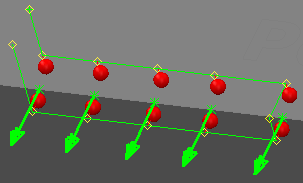
- “SurfaceEdgeProbing”可在探测曲面和边缘点之间交替。例如:
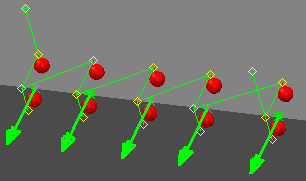
- “SurfaceSurfaceProbing”可在探测相应边缘点之前探测所有曲面点。例如:
- 将光标放在位于要检查的边缘附近的 CAD 模型上。当三角形沿边缘显示时,双击模型以指定测头点的位置。
- 重复执行步骤 4,以添加更多点。
- 在“边缘检测”对话框中填写参数,然后单击
 以创建组。
以创建组。
注: 在运行检测之前,请检查组的接近和撤回距离,并根据需要进行调整。
若要查看和更新组设置,请在检测次序中的组上单击鼠标右键,然后从关联菜单中选择“修改项目”。